Imposta dimensioni
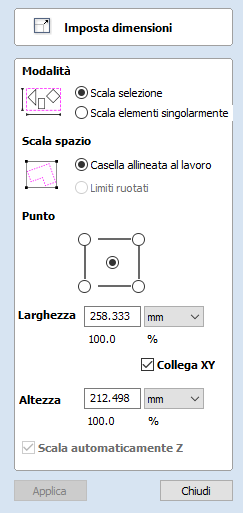
Con questa opzione, è possibile scalare o ridimensionare in modo accurato gli elementi selezionati nella vista 2D.
 Modalità
Modalità
Sono disponibili due opzioni di modalità di scalatura:
- Scala selezione
- Scala elementi singolarmente
Se si sceglie Scala selezione, l’intera selezione è scalata come se fosse un singolo gruppo. Se si sceglie Scala elementi singolarmente, la scalatura è applicata a ogni elemento come se fossero selezionati individualmente.
 Ancoraggio
Ancoraggio
La posizione di ancoraggio determina il punto nella casella di delimitazione dell’oggetto selezionato che sarà ridimensionato secondo le dimensioni inserite.
 Collega XY
Collega XY
La selezione di questa opzione scalerà sempre l’altezza e la larghezza in proporzione. Se si lascia l’opzione Collega non selezionata, si consentirà la scala non proporzionale
 Scala automaticamente Z
Scala automaticamente Z
Questa opzione stabilisce una modalità specifica di scala dei componenti 3D. Quando è selezionata, la scala di un componente in X o Y determinerà anche la scala proporzionale in Z; di conseguenza, se si incrementano le dimensioni in X e/o in Y, anche l’altezza Z aumenterà e, di converso, quando si riducono le dimensioni in X e/o in Y, anche l’altezza Z diminuirà. Quando l’opzione è deselezionata, l’altezza Z dei componenti resterà costante, a prescindere dalla scala X e/o Y svolta in questo modulo o dinamicamente con un mouse nella vista 2D o 3D.
 Dimensionamento interattivo
Dimensionamento interattivo
La modalità predefinita consiste nell’attivare gli elementi selezionati in modo da scaricarli interattivamente facendo doppio clic con il mouse. Il processo consiste in:
- Selezionare i vettori
- Fare clic una seconda volta per attivare le maniglie delle opzioni interattive nella casella di selezione
- Fare clic e trascinare le maniglie bianche
Il tasto di scelta rapida della tastiera T apre il modulo Scala nella modalità interattiva